如何使用 Divi 和 Slick.js 创建自动轮播
已发表: 2019-09-11每周,我们都会为您提供新的免费 Divi 布局包,您可以将其用于下一个项目。 对于其中一个布局包,我们还分享了一个用例,可帮助您将网站提升到一个新的水平。
本周,作为我们正在进行的 Divi 设计计划的一部分,我们将向您展示如何使用 Divi、Slick.js 和冰淇淋店布局包创建自动轮播。 我们将首先在我们的网站中包含漂亮的 JS 库,然后继续使其在 Divi Builder 中工作。 这是为您想要展示的任何类型的模块创建自动轮播的好方法。 您也可以免费下载 JSON 文件!
让我们开始吧。
预览
在我们深入学习教程之前,让我们快速浏览一下不同屏幕尺寸的结果。
桌面
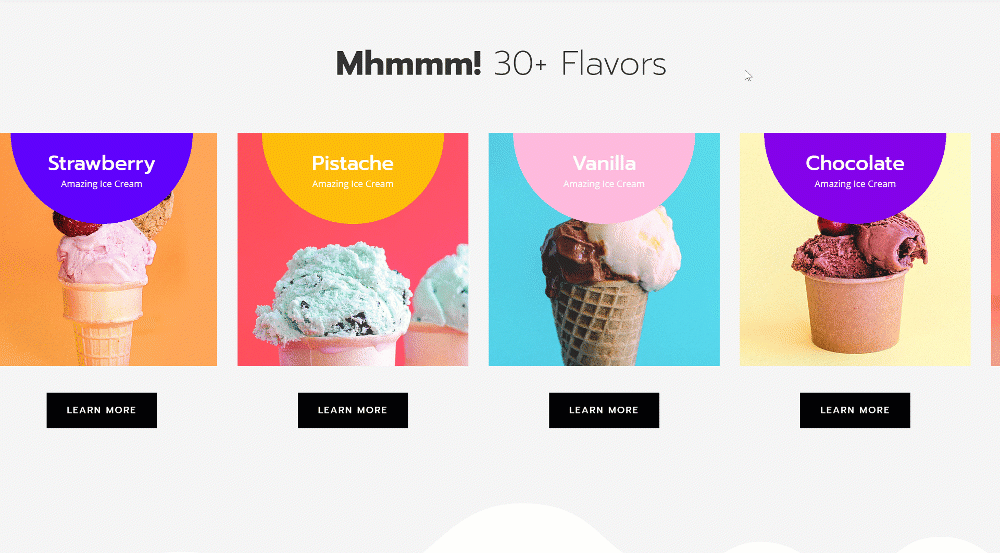
移动的
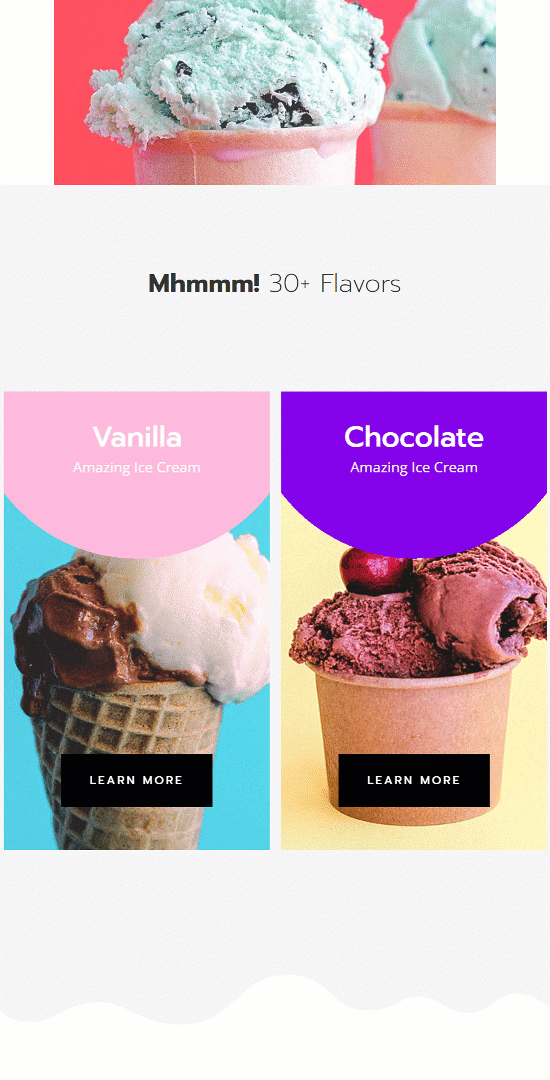
免费下载自动轮播布局
要使用免费的自动轮播布局,您首先需要使用下面的按钮下载它。 要访问下载,您需要使用下面的表格订阅我们的 Divi Daily 电子邮件列表。 作为新订户,您每周一将收到更多的 Divi 善良和免费的 Divi 布局包! 如果您已经在列表中,只需在下面输入您的电子邮件地址,然后单击下载。 您不会被“重新订阅”或收到额外的电子邮件。
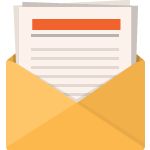
免费下载
加入 Divi 时事通讯,我们将通过电子邮件向您发送一份最终的 Divi 登陆页面布局包,以及大量其他令人惊叹的免费 Divi 资源、提示和技巧。 跟随,您将很快成为 Divi 大师。 如果您已经订阅,只需在下面输入您的电子邮件地址,然后单击下载即可访问布局包。
您已成功订阅。 请检查您的电子邮件地址以确认您的订阅并获得免费的每周 Divi 布局包!
确保在 head 标签中包含 Slick.js 文件! 没有它,它将无法工作。 请参阅下面的第一步。
1. 将 Slick JS 添加到您的 Divi 主题集成中
转到 Divi 主题选项
本教程的第一部分非常重要; 将 Slick.js 添加到您的网站。 为此,请转到您的 Divi 主题选项。

将 Slick.js 添加到 Head 标签
导航到集成选项卡并将 Slick.js 文件添加到您网站的 head 标签。
<script src="https://cdnjs.cloudflare.com/ajax/libs/slick-carousel/1.6.0/slick.js"></script>
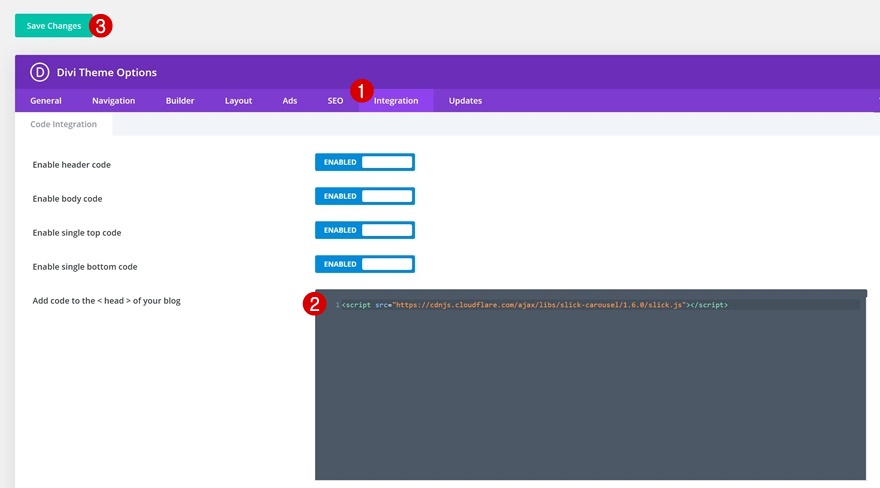
2. 使用冰淇淋店菜单布局创建新页面
添加新页面
继续向您的网站添加一个新页面。 为您的页面命名,发布页面并切换到 Divi Builder。
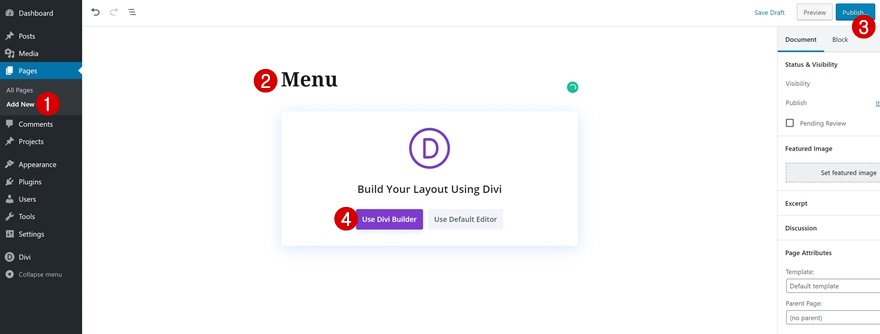
上传冰淇淋店菜单布局
在本教程中,我们使用 Ice Cream Shop Layout Pack 的菜单布局,但您可以随意使用您选择的任何其他页面/布局。
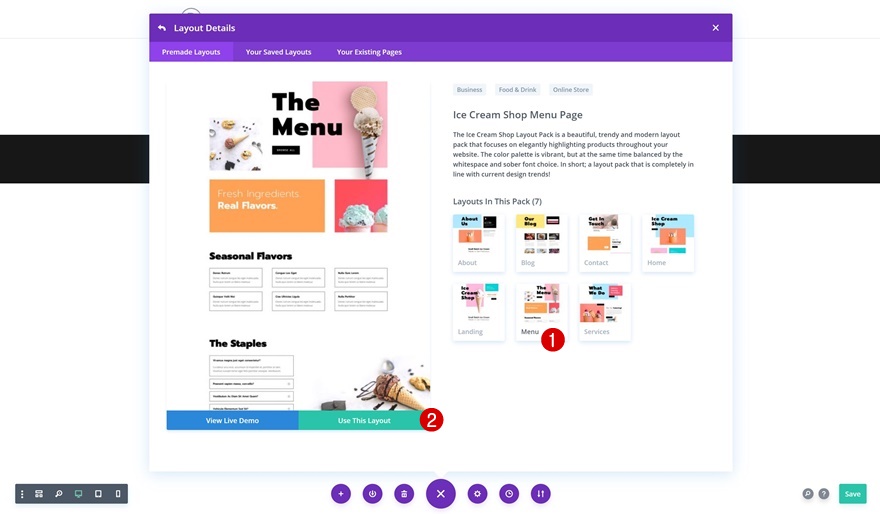
2. 向页面添加新版块
添加新部分
创建自动轮播的下一步是向您的页面添加一个新部分。
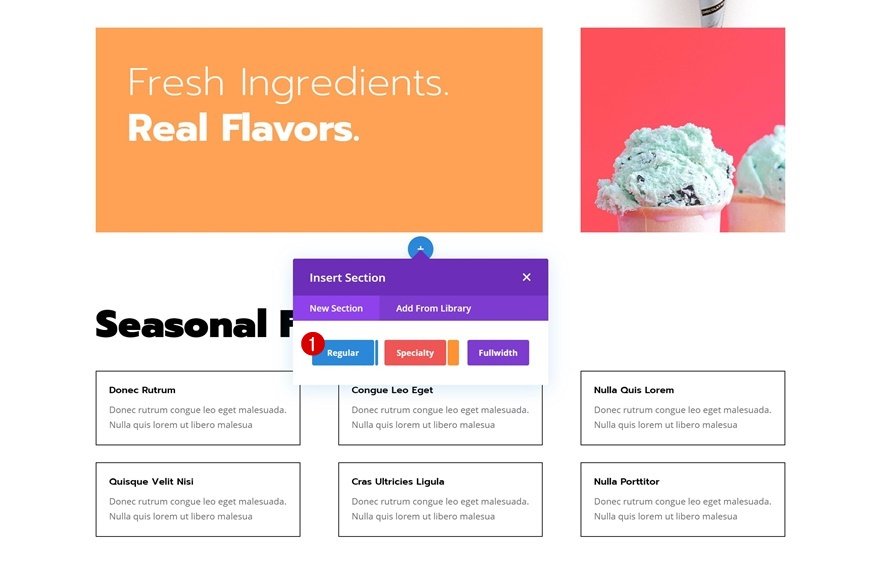
背景颜色
打开部分设置并更改背景颜色。
- 背景颜色:#f5f5f5
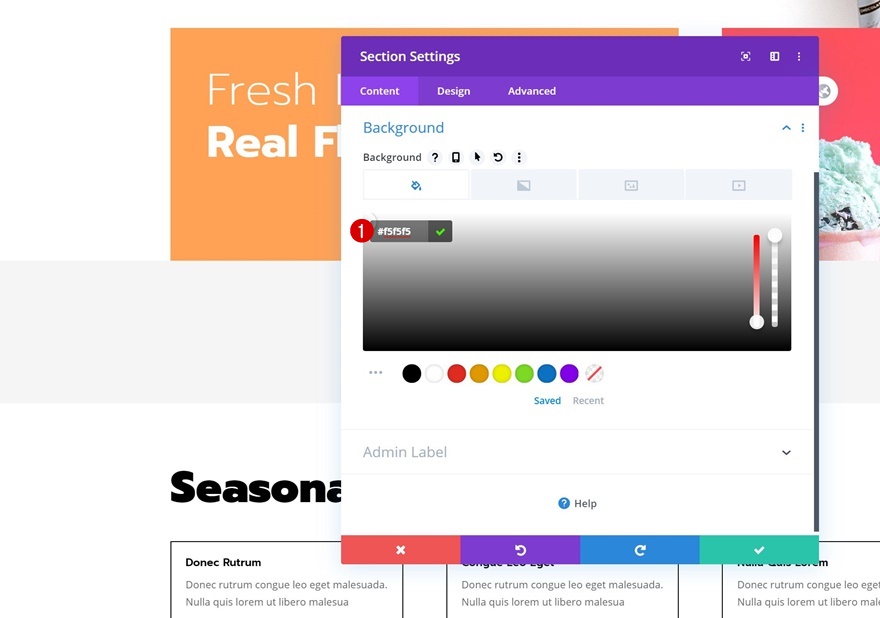
底部分隔线
也向该部分添加底部分隔线。
- 分隔线样式:在列表中查找
- 分隔线颜色:#ffffff
- 分频器重量:10vw
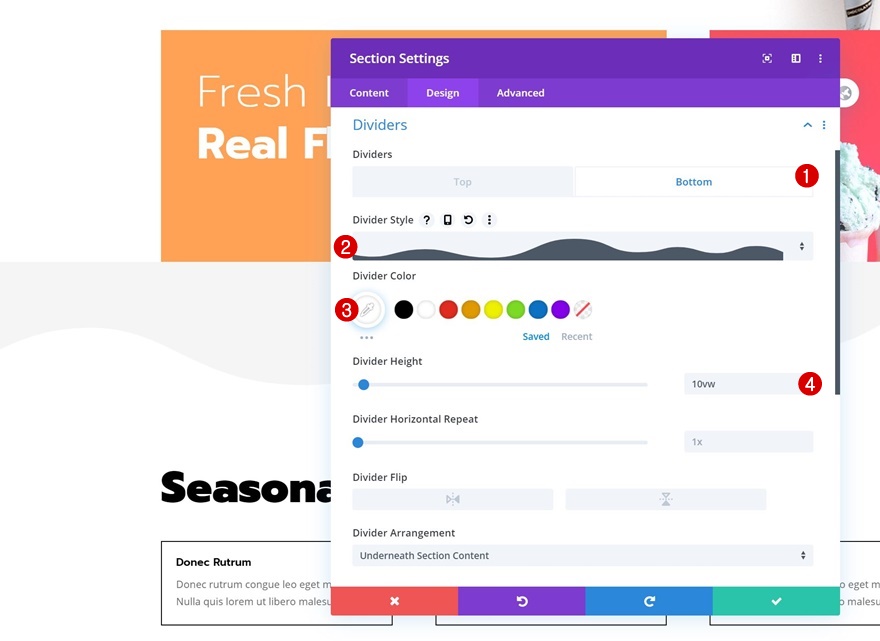
间距
随着一些底部填充。
- 底部填充:10vw
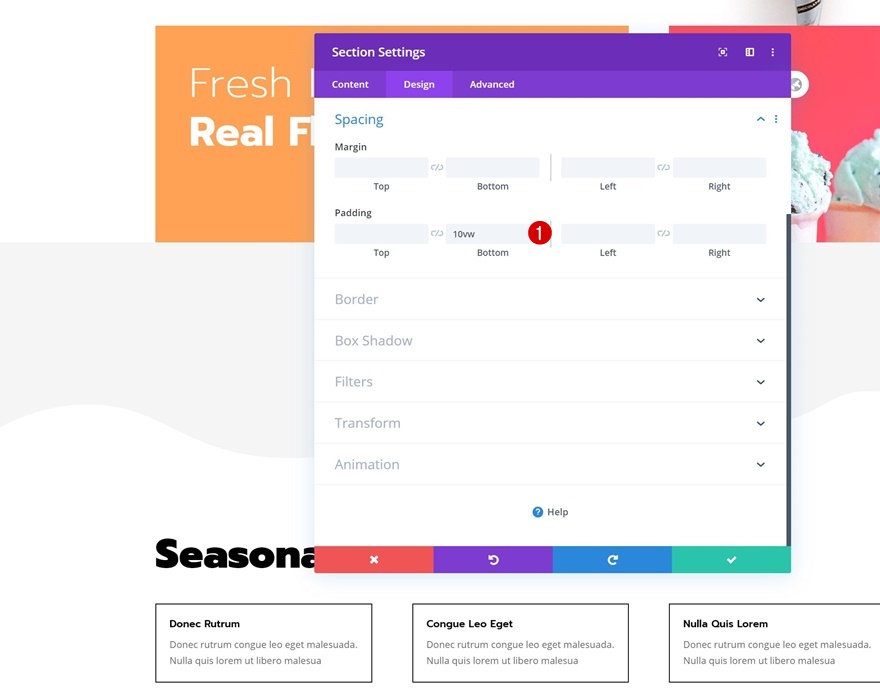
添加新行
列结构
继续使用以下列结构添加第一行:
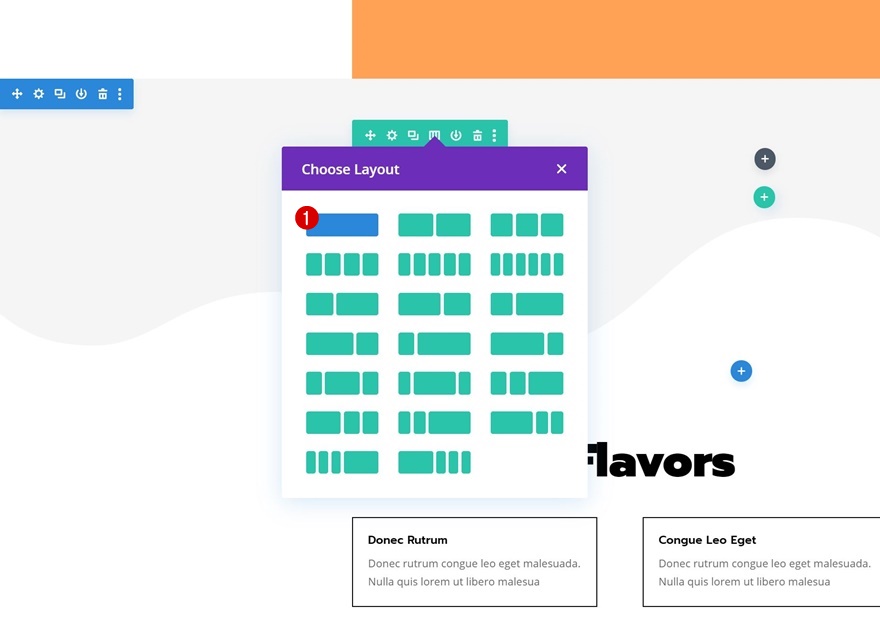
将标题文本模块添加到列
添加 H2 内容
将文本模块添加到行的列并插入一些您选择的 H2 内容。
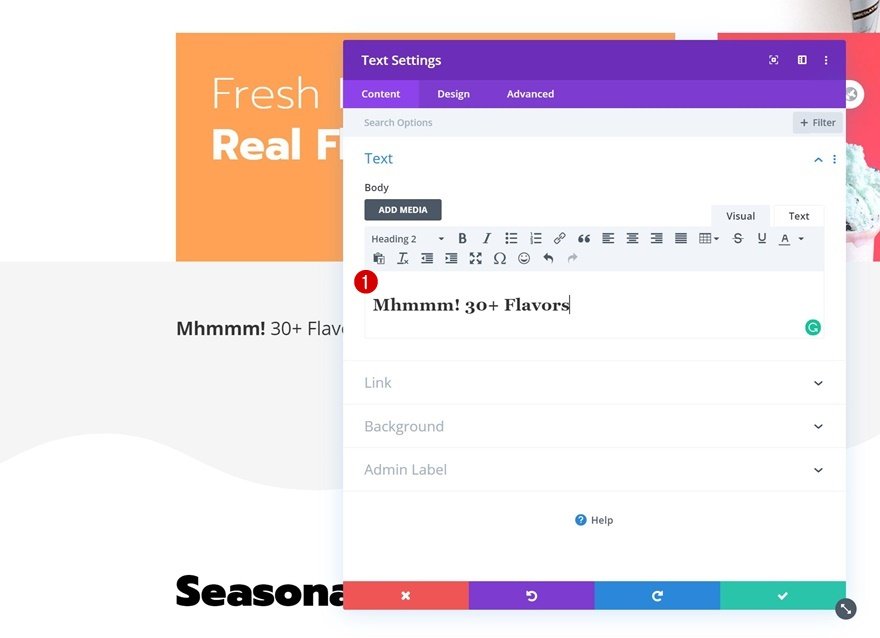
H2 文本设置
转到设计选项卡并相应地更改 H2 文本设置:
- 标题 2 字体:提示
- 标题 2 字体粗细:超轻
- 标题 2 文本对齐:居中
- 标题 2 文字大小:60 像素(桌面)、40 像素(平板电脑)、25 像素(手机)
- 标题 2 行高:1.2em
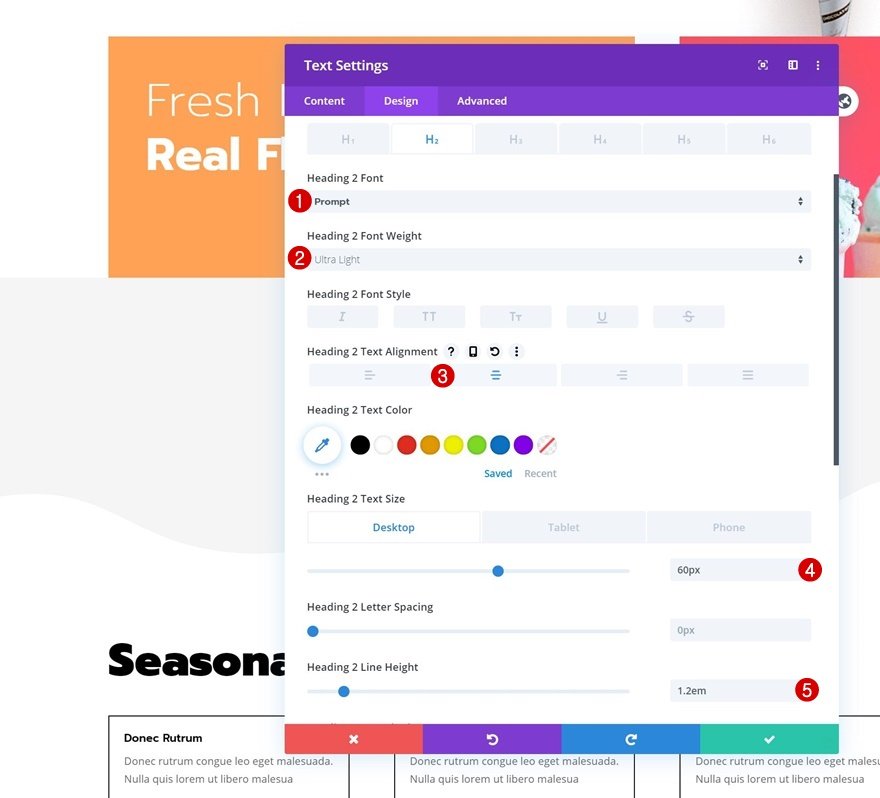
浆纱
也修改模块的大小设置。
- 最大宽度:800px
- 模块对齐:居中
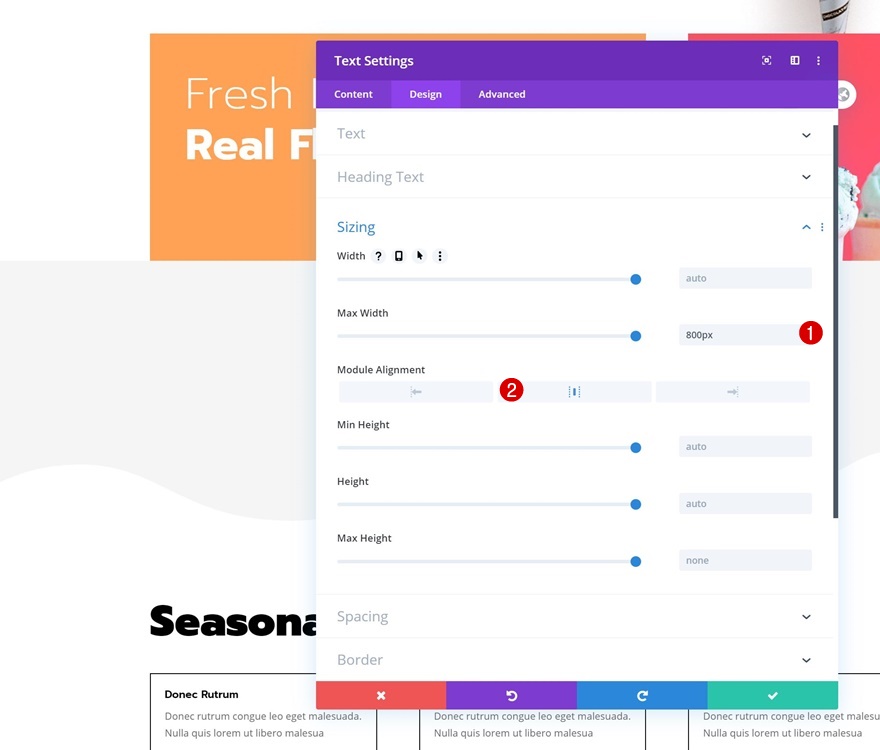
3. 将新的一列行专用于自动滑块
添加新行
列结构
要创建自动轮播,我们需要将一个新行专用于我们想要放置在轮播中的项目。 确保选择只有一列的行。 在接下来的步骤中,我们将此列转换为自动轮播。
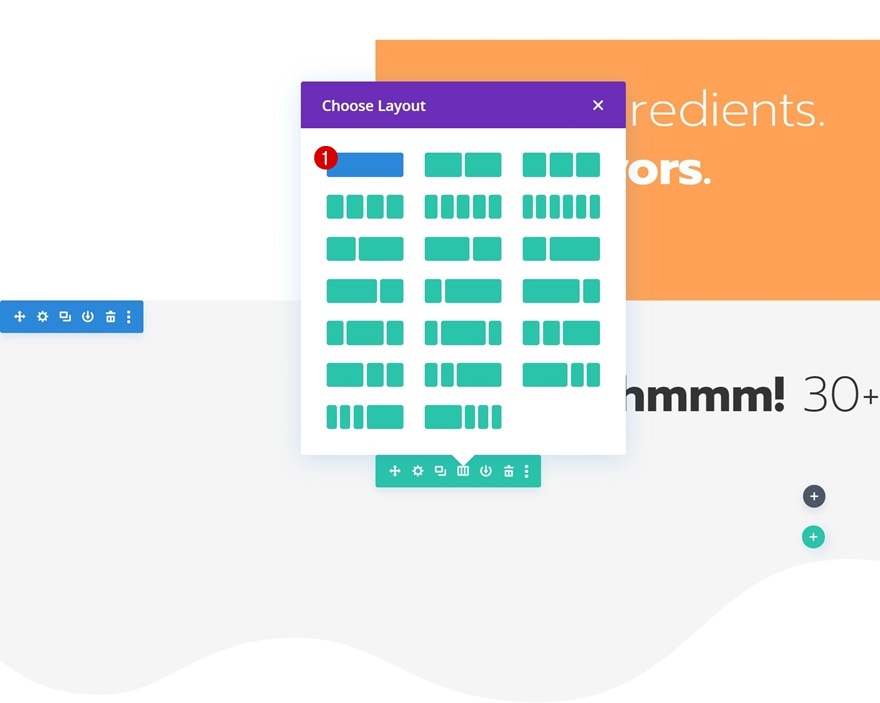
浆纱
在不添加任何模块的情况下,打开行设置并允许行在大小设置中占据屏幕的整个宽度。
- 宽度:100%
- 最大宽度:100%
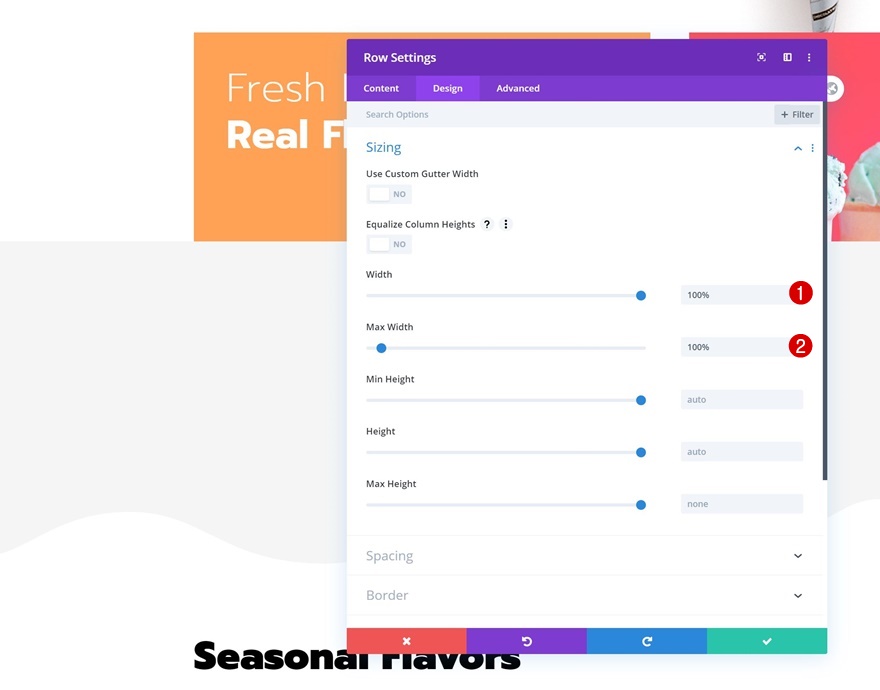
间距
添加一些顶部边距,然后删除所有默认的顶部和底部填充。
- 上边距:50px
- 顶部填充:0px
- 底部填充:0px
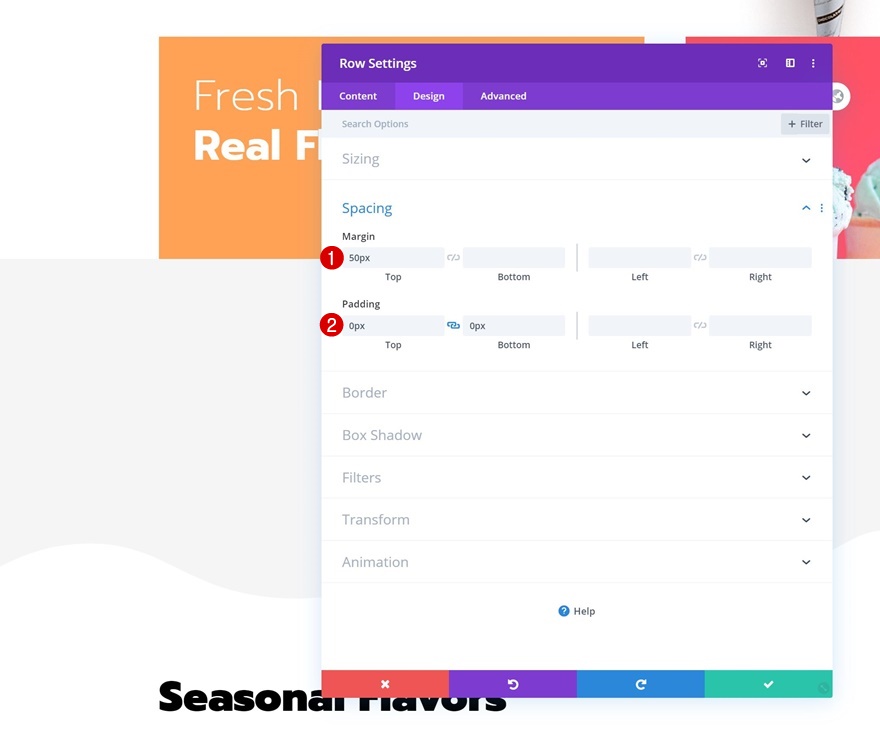
溢出
我们还通过隐藏溢出来确保没有任何内容超出行容器。
- 水平溢出:隐藏
- 垂直溢出:隐藏
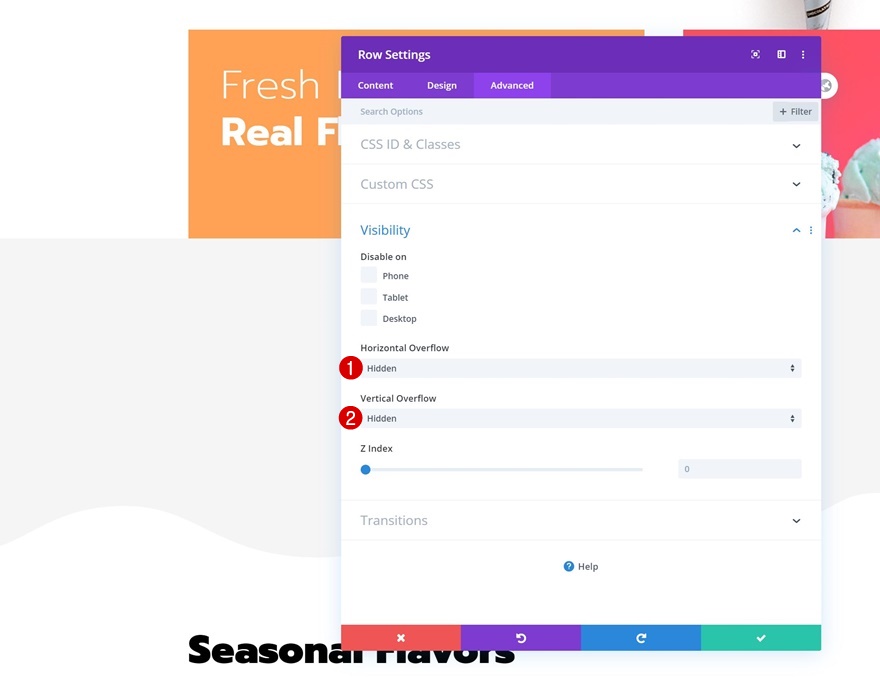
列设置
继续打开列设置。

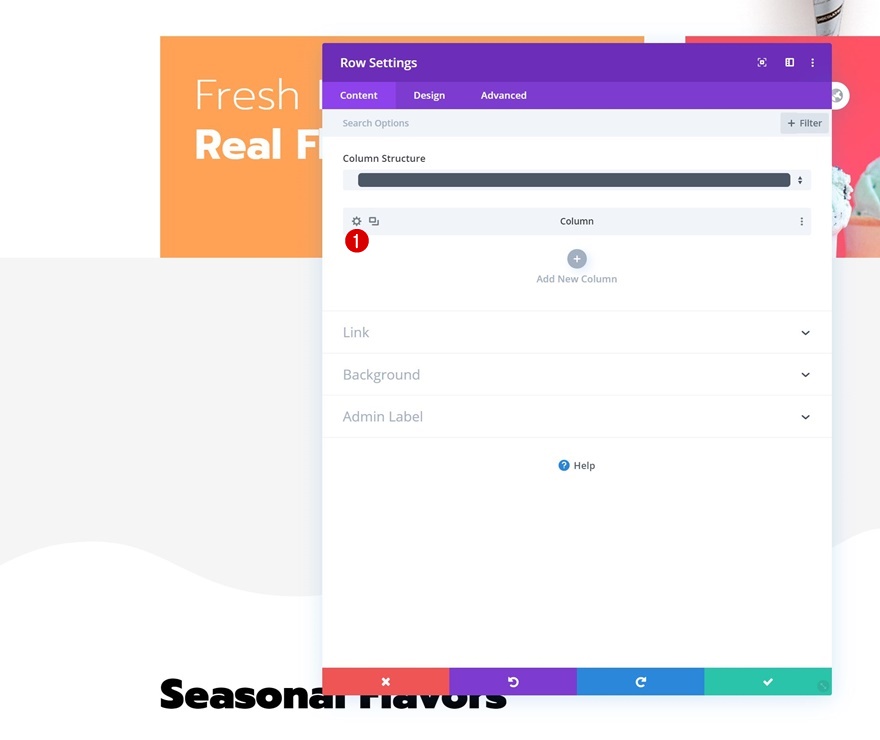
CSS 类
向该列添加两个不同的 CSS 类。 确保在它们之间留出空间。 在本教程的后面,我们将使用这些类来创建自动轮播。
- CSS 类:冰淇淋项目滑块
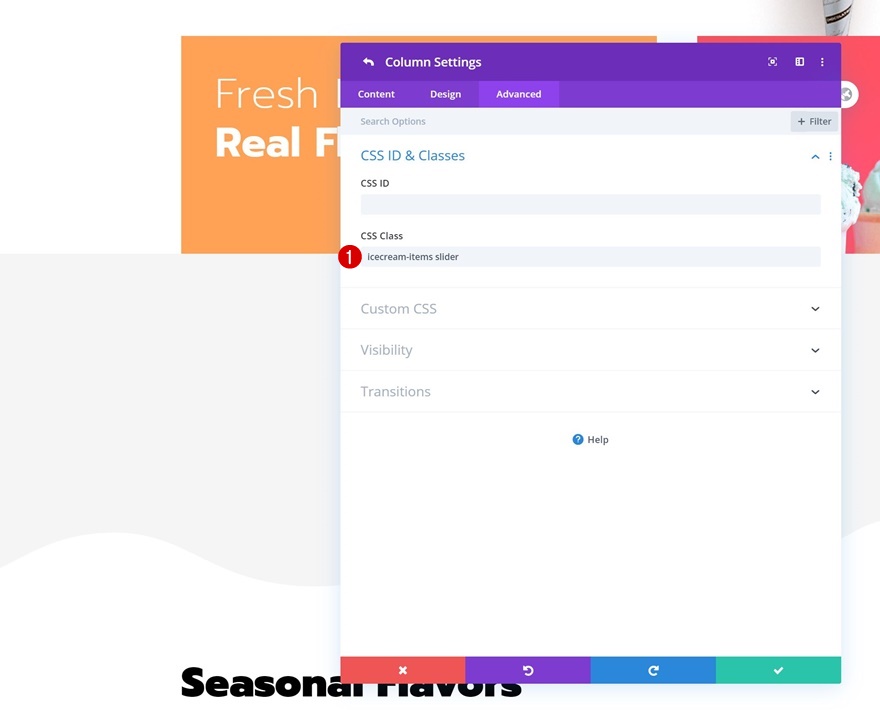
将第一个滑块项添加到列(号召性用语模块)
默认内容
是时候开始添加第一个轮播项目了! 我们将使用号召性用语模块,但您可以随意使用您选择的任何其他模块。 输入您选择的一些内容。
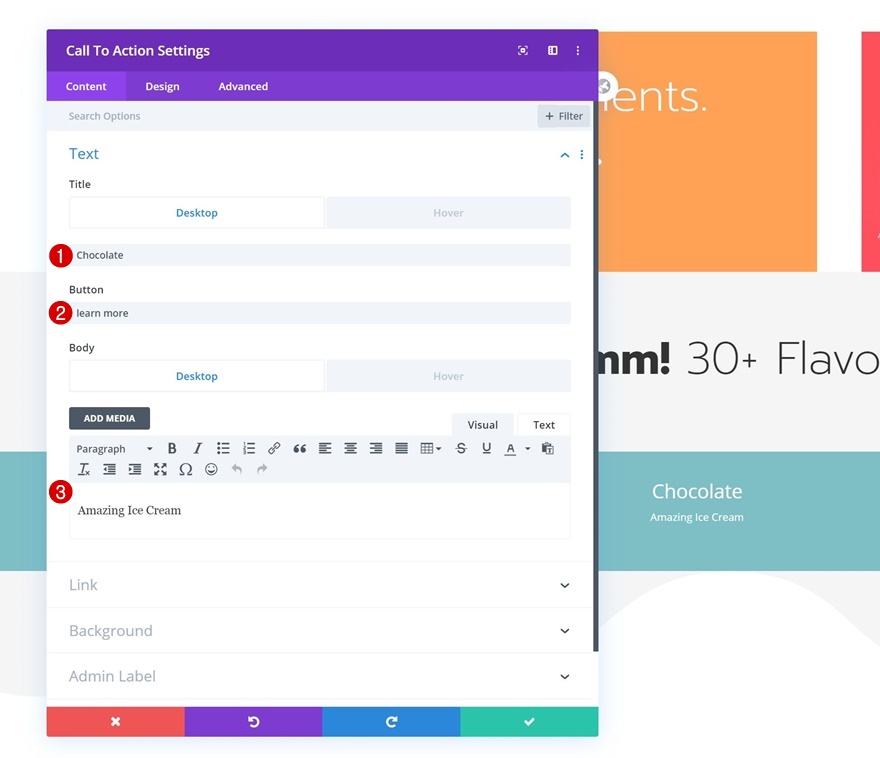
悬停内容
将标题和正文内容替换为空字符(例如:' ')以删除悬停时的内容。
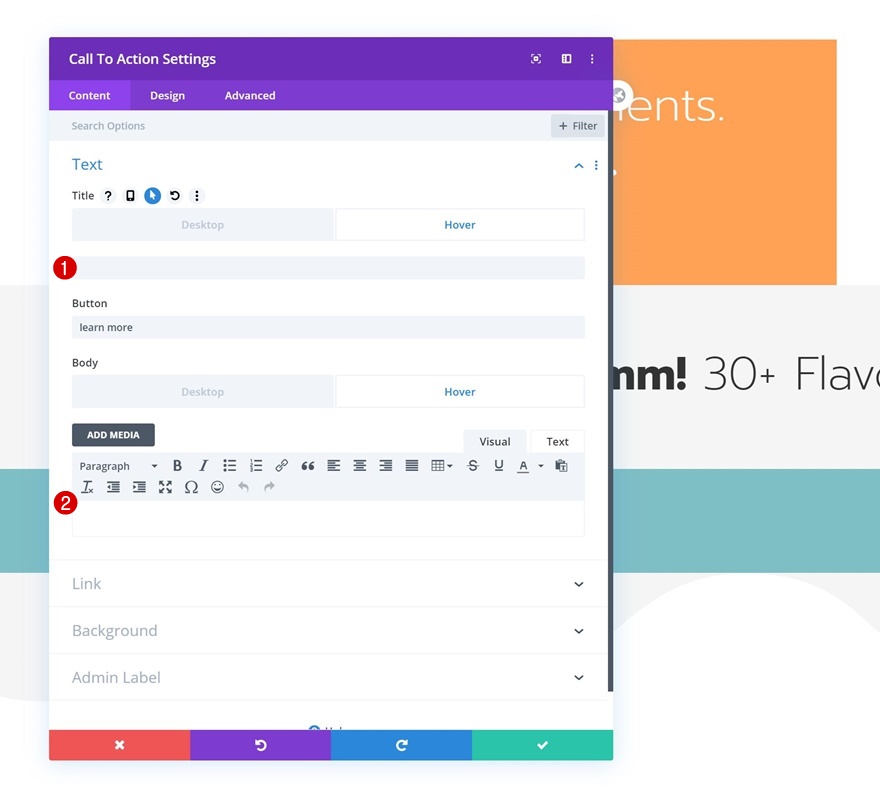
关联
确保您还添加了指向模块的链接,以便显示按钮。
- 按钮链接网址:#
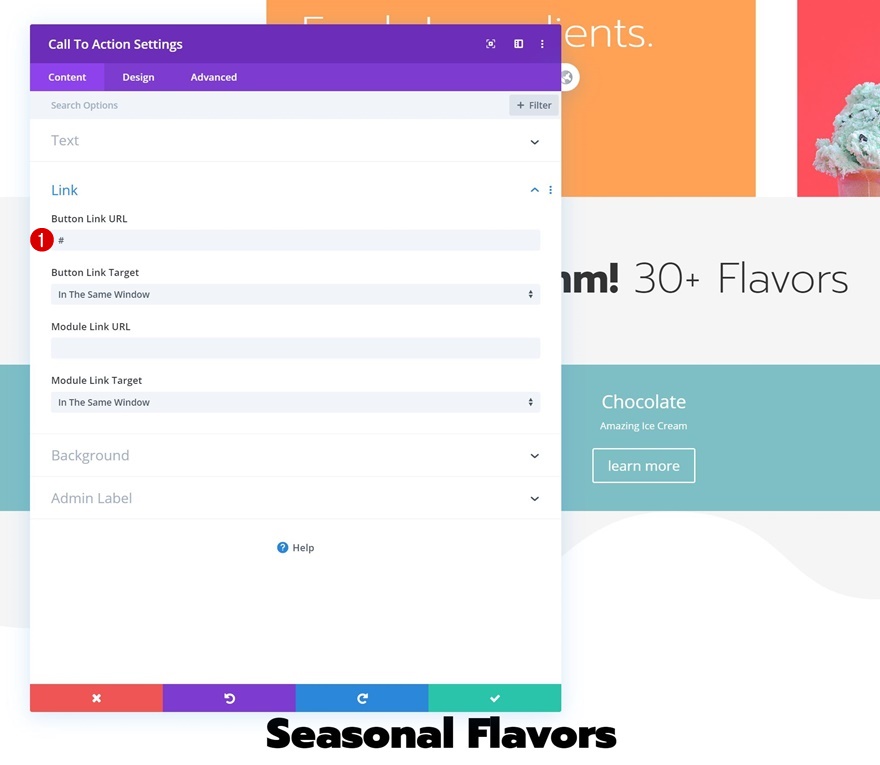
默认渐变背景
然后,转到背景设置并添加渐变背景。
- 颜色 1:#8300e9
- 颜色 2:RGBA(41,196,169,0)
- 渐变类型:径向
- 径向:顶部
- 起始位置:35%
- 结束位置:35%
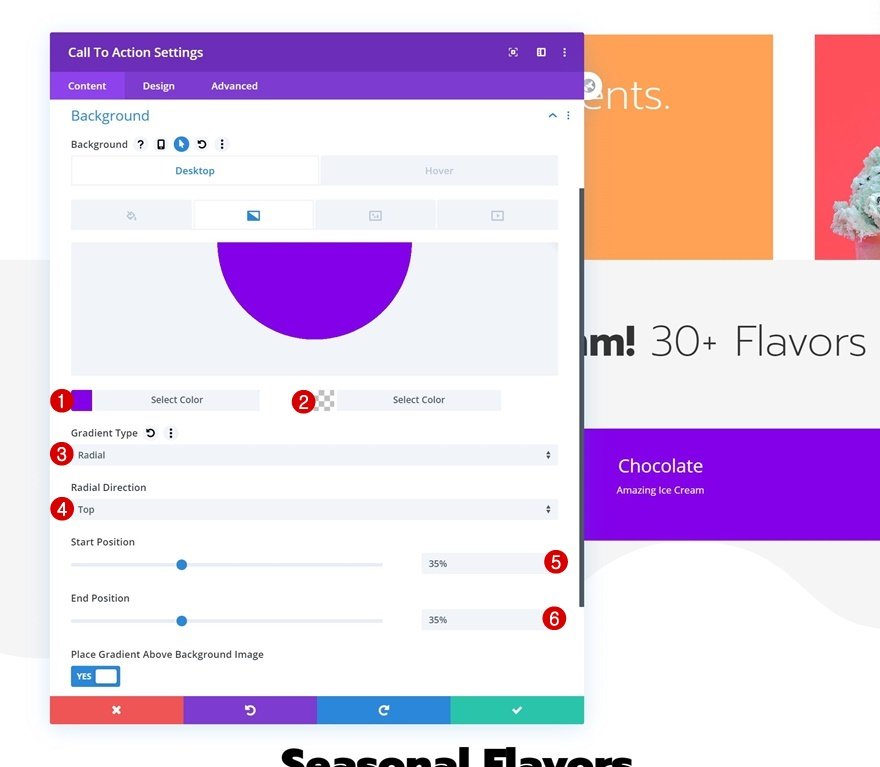
删除悬停渐变背景
移除悬停时的渐变背景。
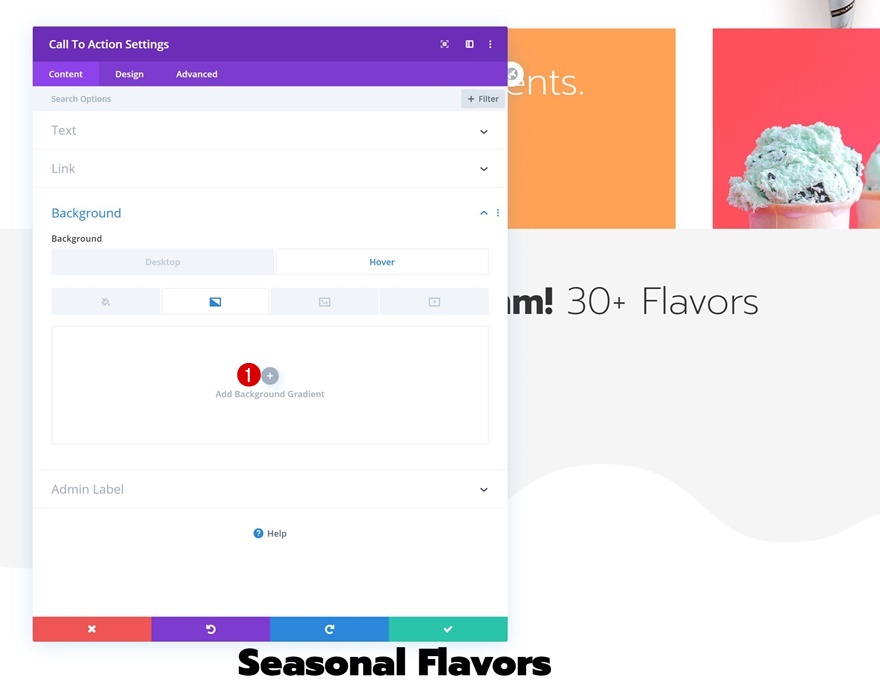
背景图片
上传相关的背景图片。

标题文字设置
转到设计选项卡并相应地更改标题文本设置:
- 标题字体:提示
- 标题文字大小:2vw(桌面)、4vw(平板电脑)、5vw(手机)
- 标题行高度:2vw(桌面)、3vw(平板电脑)、4vw(手机)
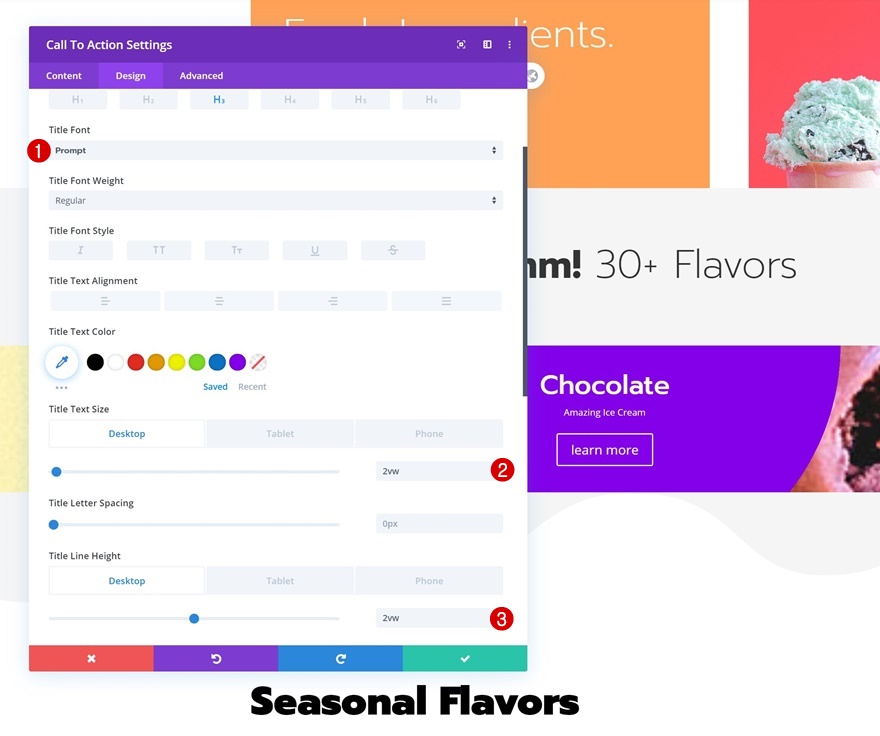
正文设置
还要修改正文设置。
- 正文字体:Open Sans
- 正文大小:0.9vw(桌面)、2vw(平板电脑)、2.5vw(手机)
- 机身线高:1vw(桌面)、2vw(平板电脑)、3vw(手机)
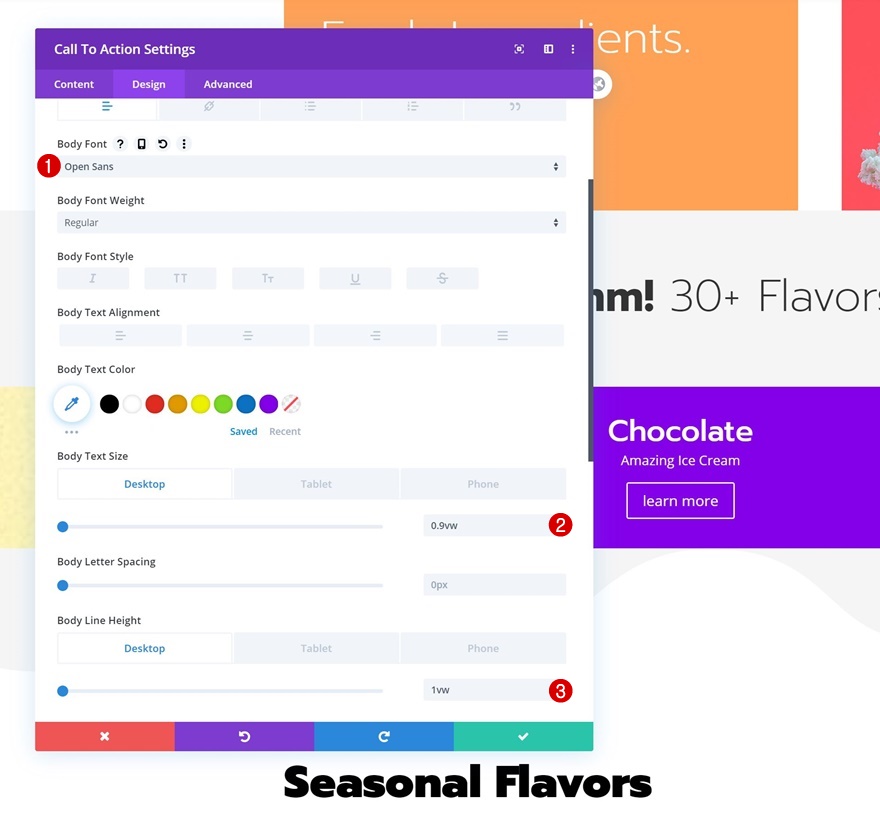
按钮设置
然后,转到按钮设置并按如下所示设置按钮样式:
- 为按钮使用自定义样式:是
- 按钮文字大小:0.9vw(桌面)、1.5vw(平板电脑)、2vw(手机)
- 按钮文字颜色:#ffffff
- 按钮背景颜色:#000000(默认),#ff6f7e(悬停)
- 按钮边框宽度:0px
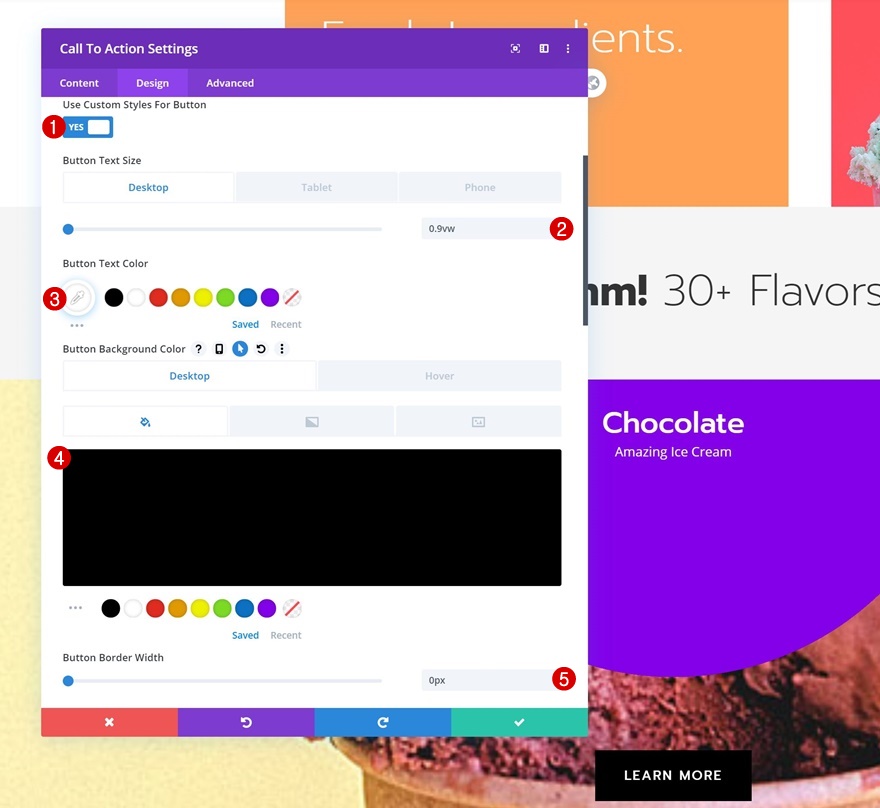
- 按钮边框半径:0px
- 按钮字母间距:2px
- 按钮字体:提示
- 按钮字体粗细:常规
- 按钮字体样式:大写
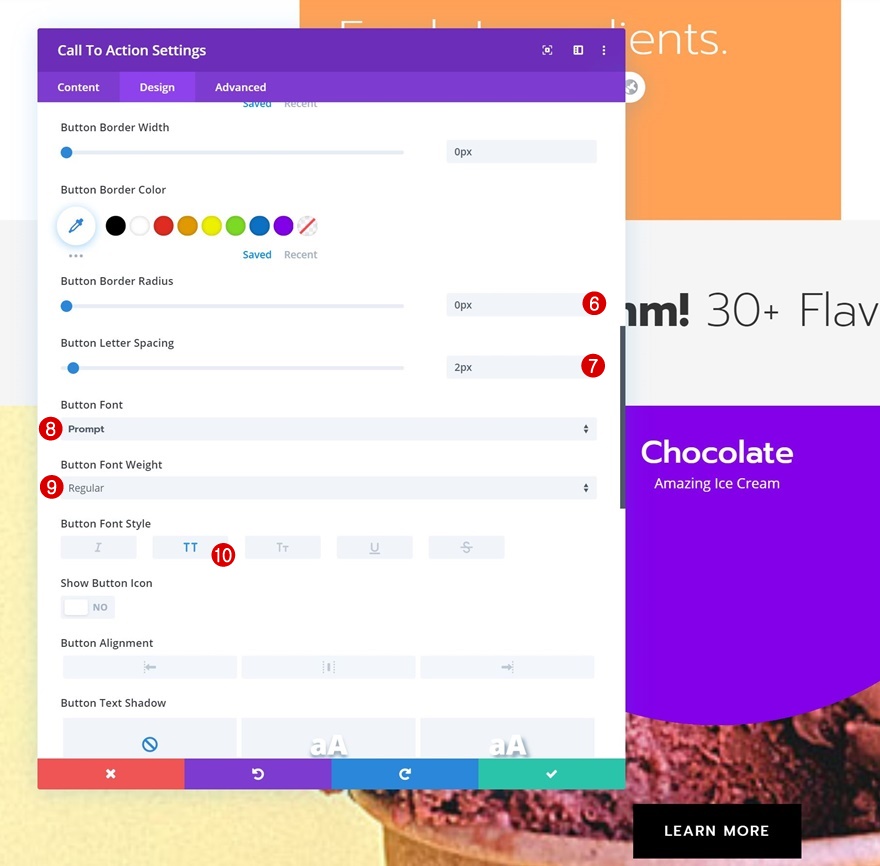
- 上边距:19vw(桌面)、30vw(平板电脑)、45vw(手机)
- 顶部填充:1vw(桌面)、2vw(平板电脑)、3vw(手机)
- 底部填充:1vw(桌面)、2vw(平板电脑)、3vw(手机)
- 左填充:2vw(桌面)、4vw(平板电脑)、5vw(手机)
- 右填充:2vw(桌面)、4vw(平板电脑)、5vw(手机)
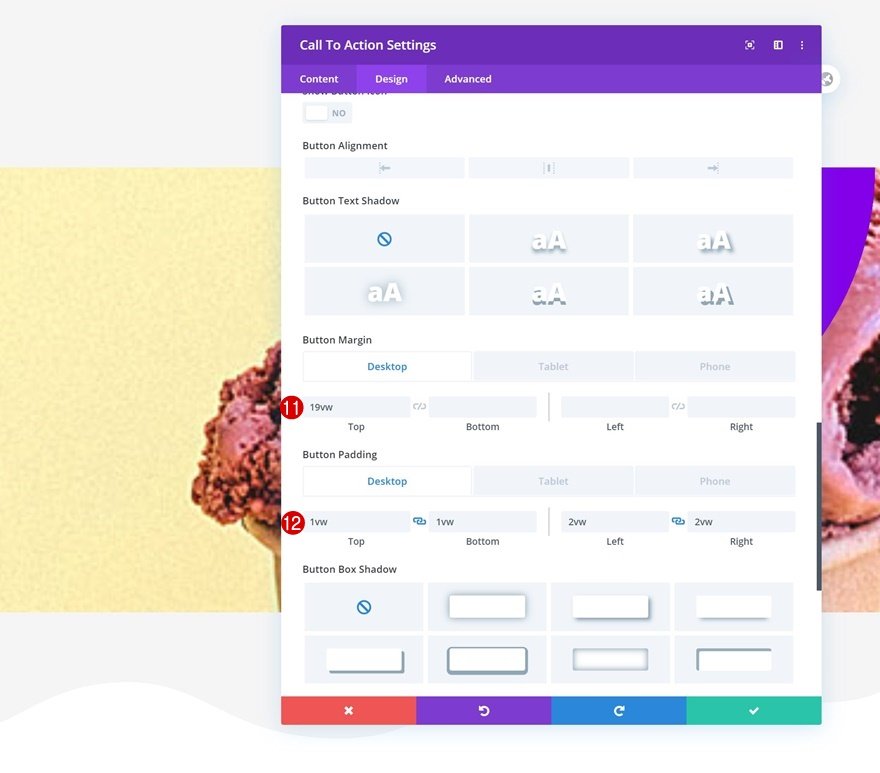
浆纱
我们也在修改模块的宽度和高度。
- 宽度:23vw
- 高度:23vw(桌面)、50vw(平板电脑)、80vw(手机)
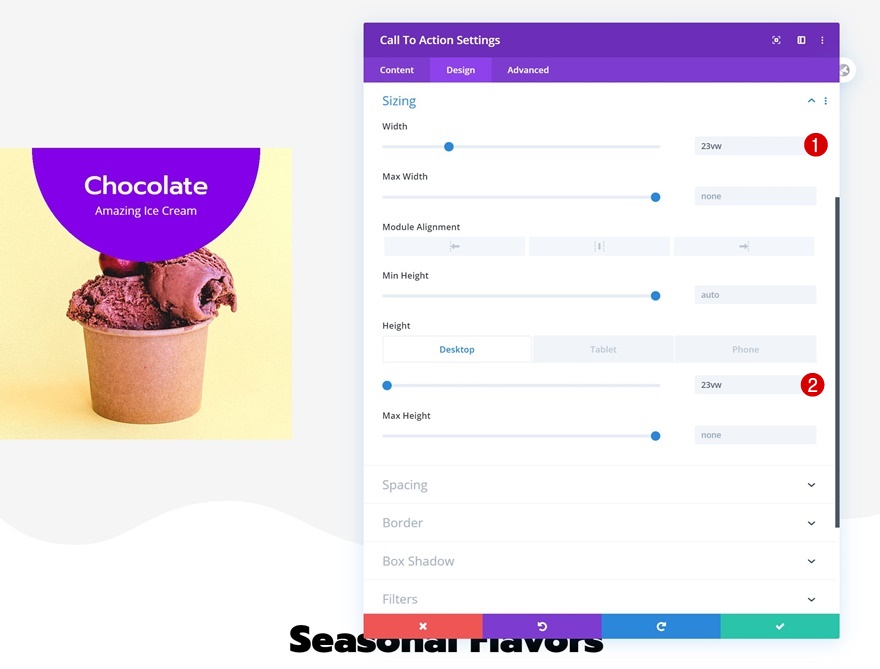
间距
最后但并非最不重要的是,转到间距设置并添加一些自定义边距和填充值。
- 左边距:1vw
- 右边距:1vw
- 顶部填充:2vw(桌面)、4vw(平板电脑)、6vw(手机)
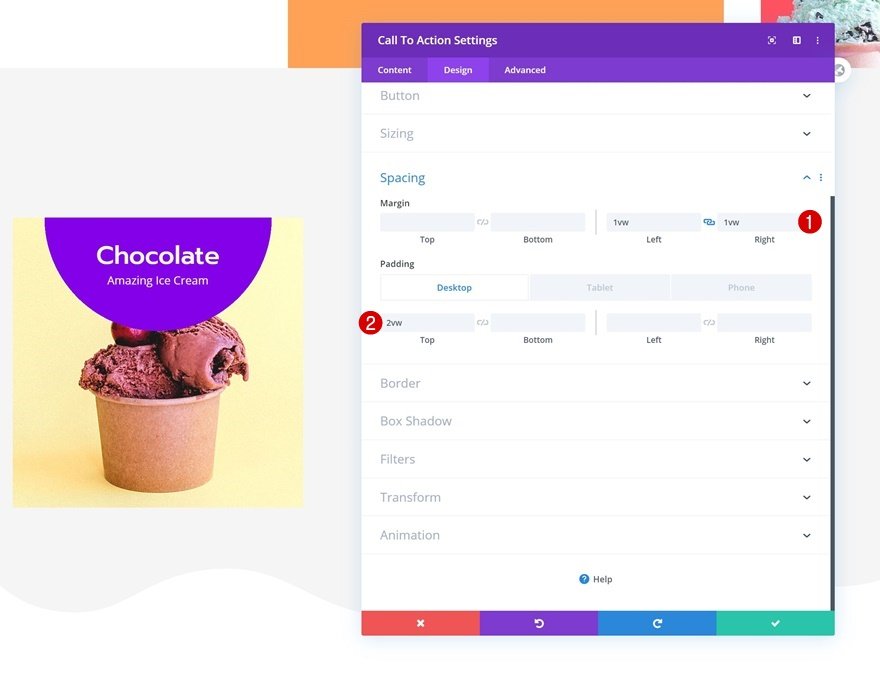
4. 多次复制滑块项目
克隆 CTA 模块四次
完成第一个 CTA 模块后,您可以继续将其克隆任意多次。 此列中的每个模块都将成为自动转盘的一部分。
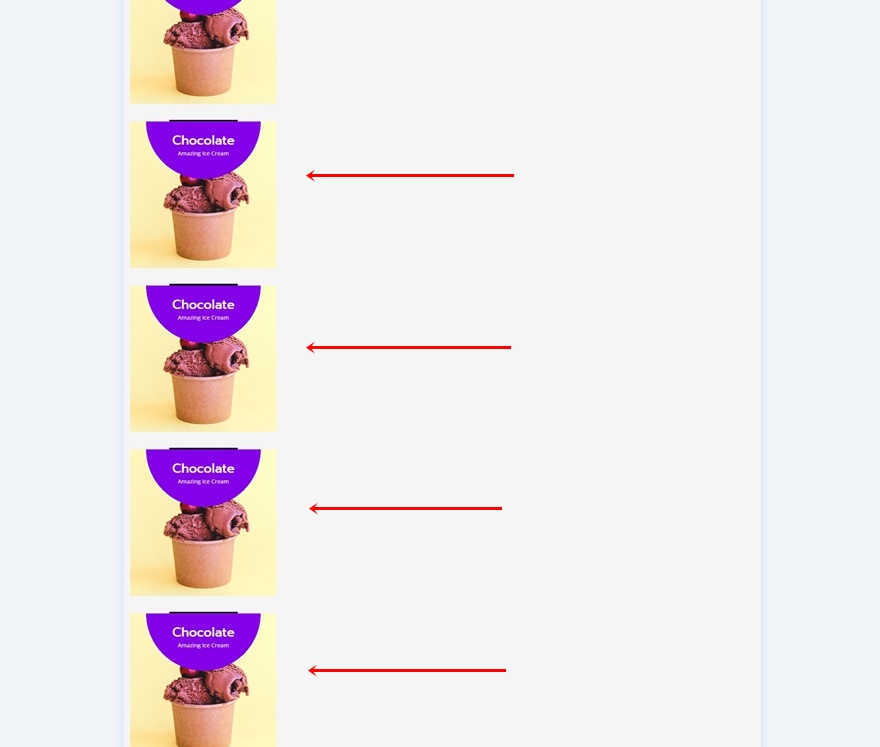
更改每个副本的内容、渐变背景和背景图像
确保更改每个副本的内容、渐变背景和背景图像,以使每个 CTA 模块都独一无二。
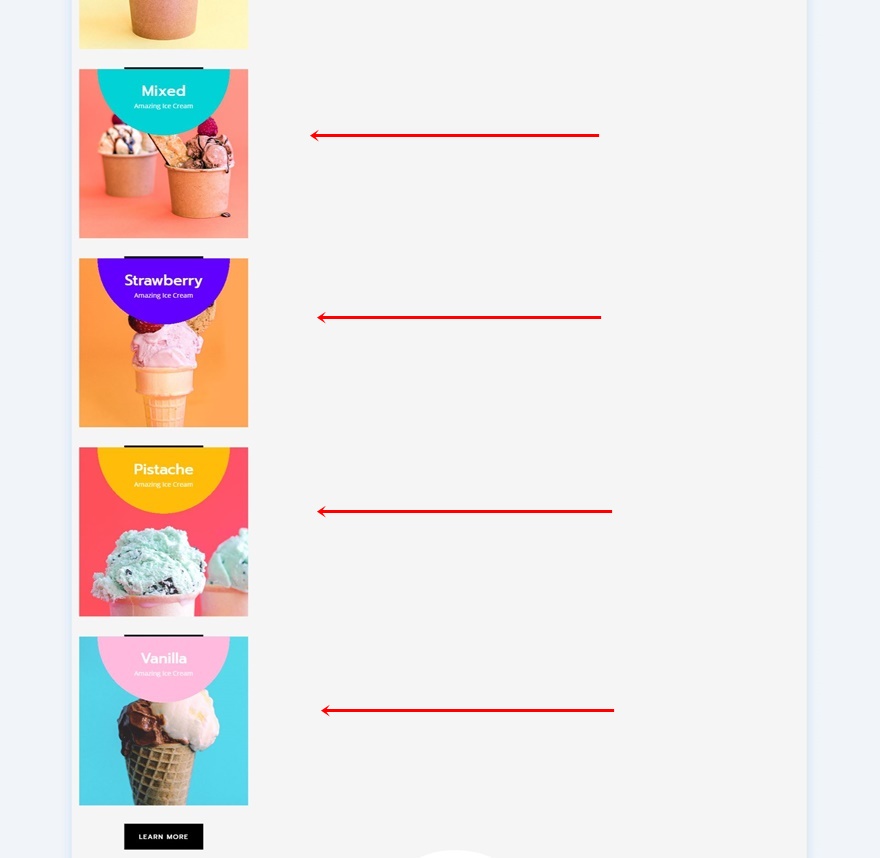
5. 在前一行下方添加新行
使用以下列结构将下一行和最后一行添加到该部分:
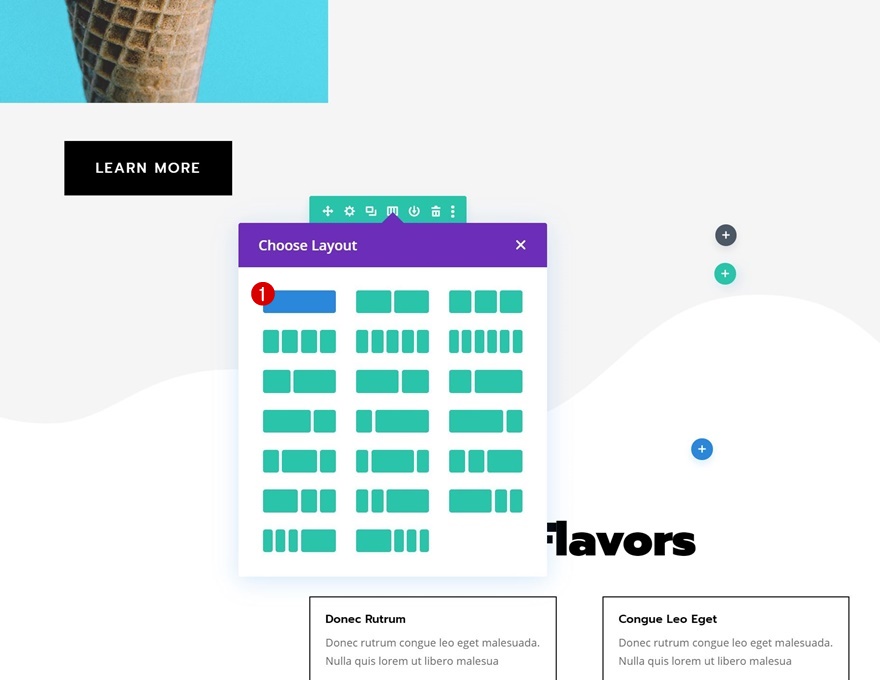
使用 jQuery 代码插入第一个代码模块
将新代码模块添加到列
将第一个代码模块添加到该列。
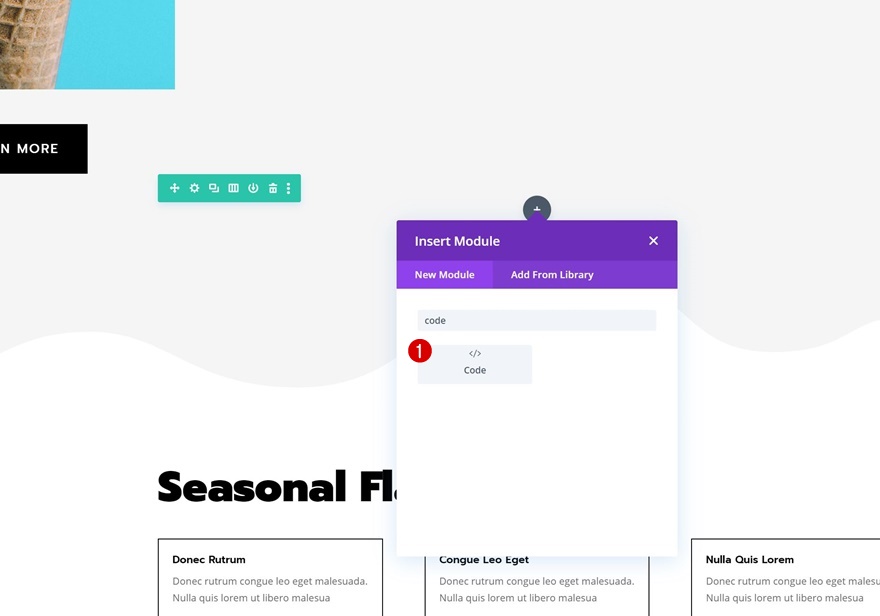
插入 CSS 代码
并插入以下 CSS 代码行:
<style>
.slick-slider
{
-webkit-user-select: none;
-moz-user-select: none;
-ms-user-select: none;
user-select: none;
-webkit-touch-callout: none;
-khtml-user-select: none;
ms-touch-action: pan-y;
touch-action: pan-y;
-webkit-tap-highlight-color: transparent;
}
.slick-slide
{
float: left;
}
</style>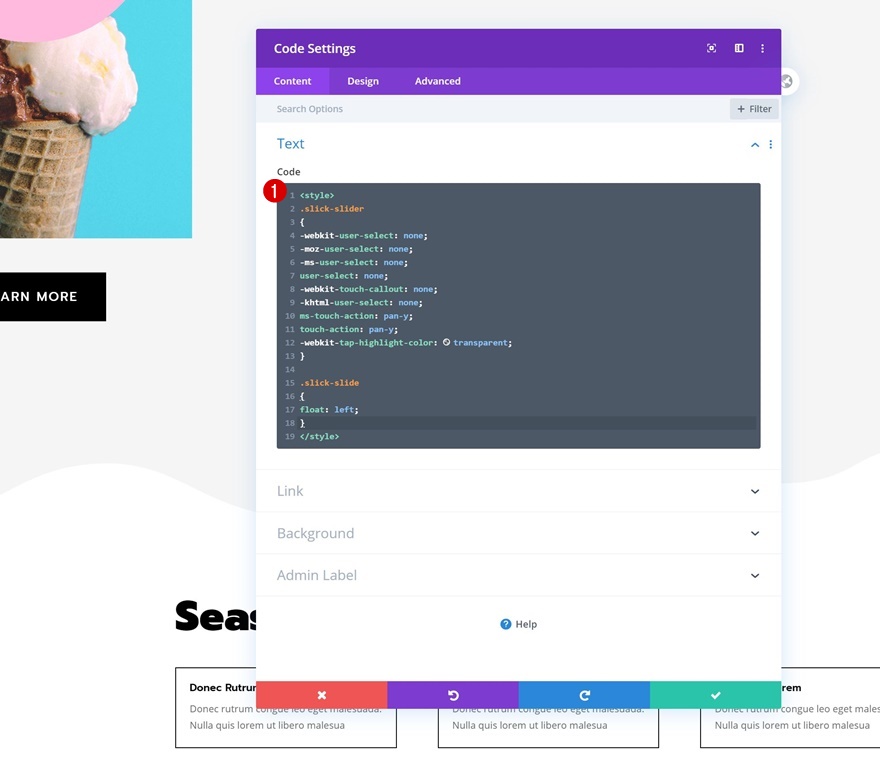
使用 CSS 代码插入第二个代码模块
将新代码模块添加到列
在上一个模块的正下方添加另一个代码模块。
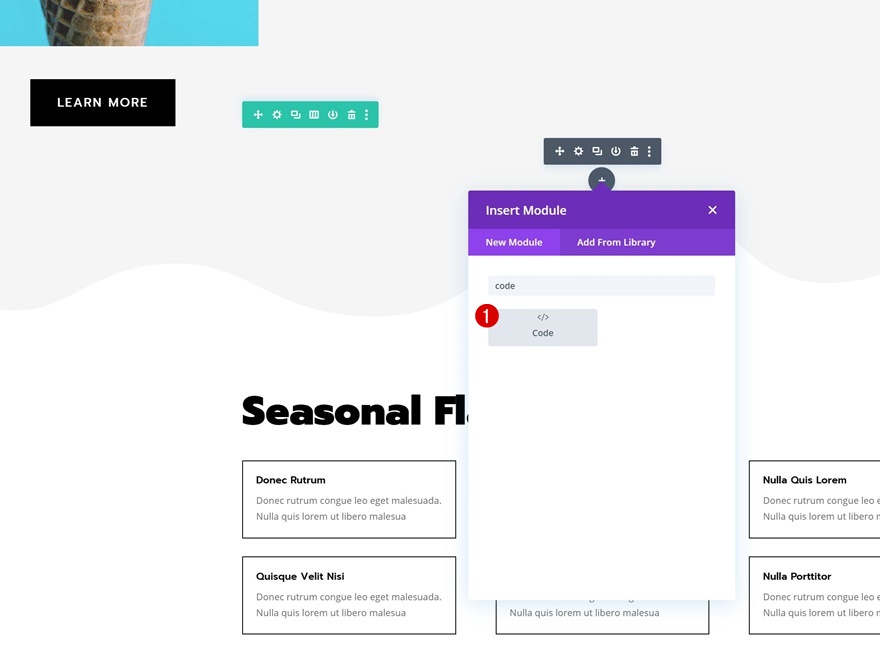
插入 jQuery 代码
并插入以下几行 jQuery 代码:
<script>
jQuery(function($){
$('.icecream-items').slick({
slidesToShow: 4,
slidesToScroll: 1,
autoplay: true,
autoplaySpeed: 700,
arrows: false,
dots: false,
pauseOnHover: true,
responsive: [{
breakpoint: 1079,
settings: {
slidesToShow: 2
}
}]
});
});
</script>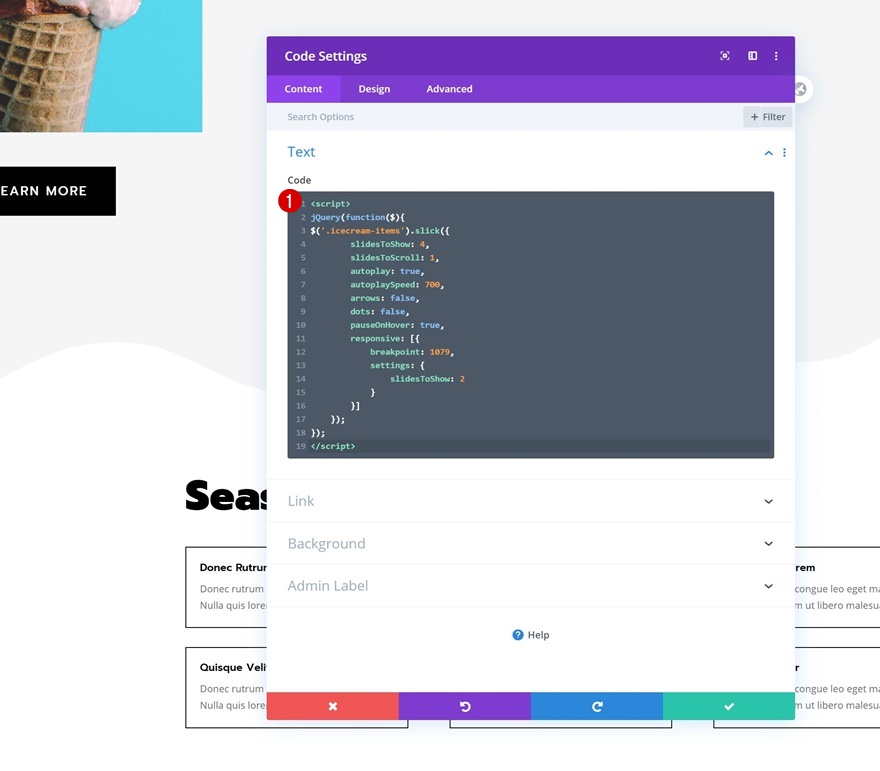
添加 CSS 和 jQuery 代码后,您可以退出 Visual Builder 以查看结果!
预览
现在我们已经完成了所有步骤,让我们最后看看不同屏幕尺寸的结果。
桌面
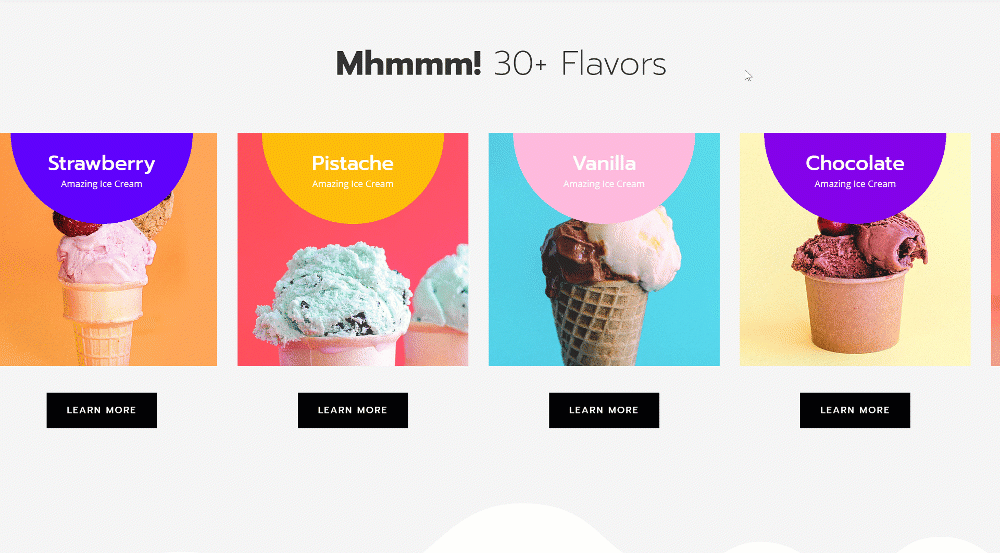
移动的
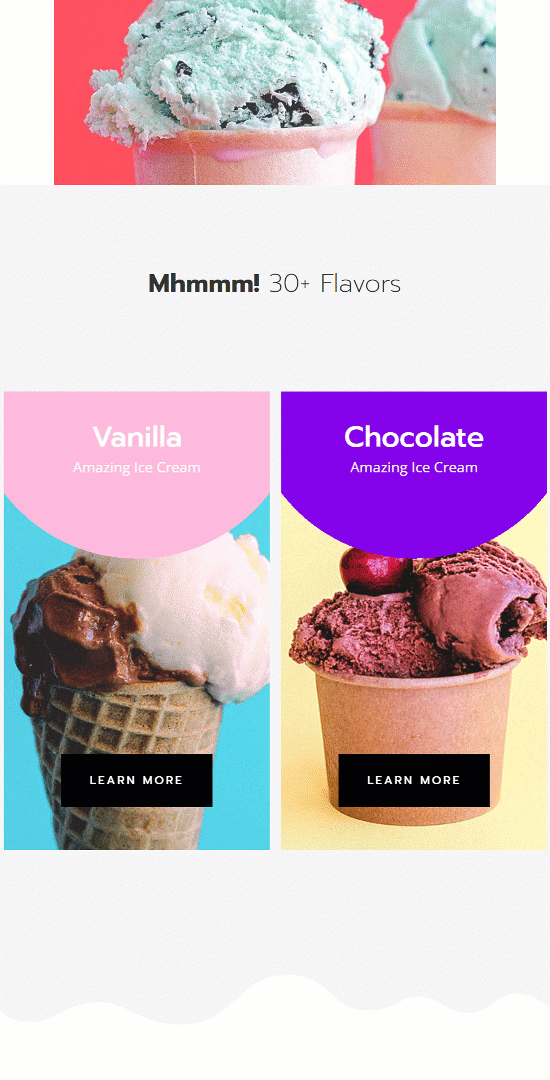
最后的想法
在这篇文章中,我们向您展示了如何使用 Divi、slick.js 和 Ice Cream Shop Layout Pack 创建自动轮播。 这是向您的网站添加交互的好方法。 您可以使这种技术适用于您想要显示的任何类型的模块! 如果您有任何问题或建议,请务必在下面的评论部分留言。
如果您渴望了解有关 Divi 的更多信息并获得更多 Divi 免费赠品,请确保订阅我们的电子邮件时事通讯和 YouTube 频道,这样您将永远是第一批了解此免费内容并从中受益的人之一。
